如何创建局域网 创建临时局域网设置图文教程
在公司开会的时候,想分享同一份资料;在玩游戏的时候,想大家一起玩,都可以用局域网来完成。创建局域网可能会很麻烦,但是如果创建临时局域网却十分简单。本次小编就为大家演示办法。

具体方法
第一步:打开“网络和共享中心”,方法有两个:右键点击任务栏右下角“网络图标” ,点击“打开网络和共享中心”;
,点击“打开网络和共享中心”;
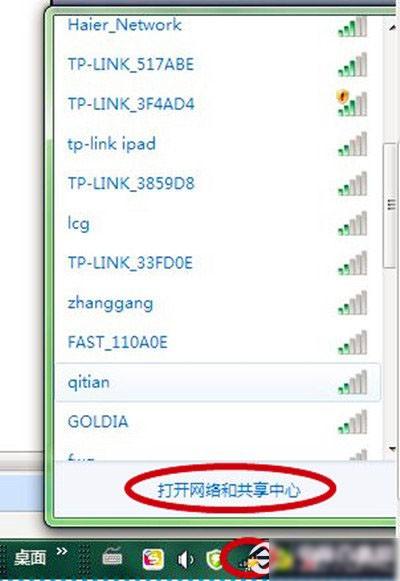
或者,从“开始”菜单进入“控制面板”点击“查看网络状态和任务”。
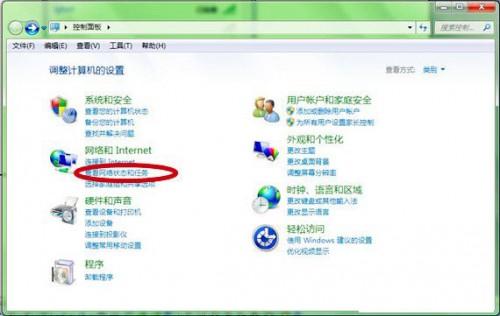
第二步:在“网络共享中心”点击“设置新的连接或网络”,这个新的连接也就是我们所要的局域网。

第三步:在界面中,滑动条拉到最底部,选择“设置无线临时网络”,再点击“下一步”,如下图。

第四步:选择好后在界面上,会出现设置临时无线网的说明,无异议后,点击“下一步”。
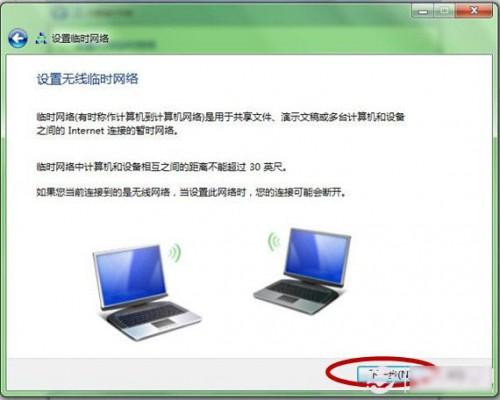
第五步:在“设置临时网络”界面,输入网络名和安全密钥,注意由于宽带的密码是八位数,所以“临时网络”的密码也是八位数,完成再点击“下一步”。

第六步:稍等一会儿,如果出现下图时,说明已经创建好局域网了,界面上也有提醒如何共享文件,如果你有需要可以点击进去,不过共享的前提是另一方也输入密码连接了局域网。
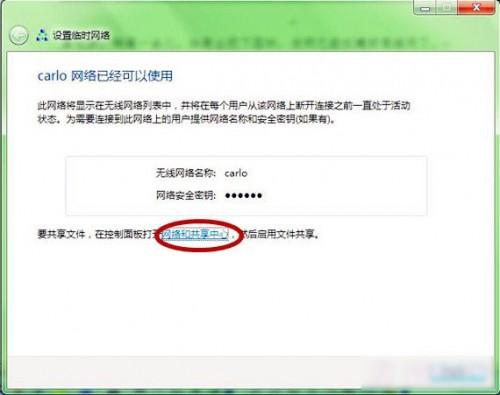
后记:在家里,你可以告知朋友密码一起玩游戏;在公司,你就可以告知同事密码加入局域网传输资料。这个临时网络的设置前提是电脑有无线网卡,没有无线网卡的台式机就需要外接无线网卡使用。
版权声明:
本站所有文章和图片均来自用户分享和网络收集,文章和图片版权归原作者及原出处所有,仅供学习与参考,请勿用于商业用途,如果损害了您的权利,请联系网站客服处理。






